У міру розвитку XXI століття, довший час автономної роботи пропонуються все більш високими технологіями у всьому світі. У такій ситуації навряд чи когось слід турбувати щодо споживання батареї та економії, а як бути з тими користувачами, які володіють старими моделями? Насправді важко встигати за новими моделями ноутбуків та планшетів, які запускаються щодругого дня, кожна з яких має кращі характеристики та вищий рівень заряду акумулятора, ніж попередній. Оскільки не можна просто купувати новий пристрій кожного разу, коли їх власний пристрій відстає, в особливо щодо енергії акумулятора, найрозумнішим було б створити та спостерігати за батареєю звітів.
Також читайте: - Поради щодо вбивства для покращення часу автономної роботи в ноутбуці Windows 10
Що таке звіт про заряд акумулятора?
Добрий акумулятор звіт показує користувачеві багато журналу батареї - як акумулятор нещодавно використовувався, коли пристрій перебував у сплячому режимі, скільки батареї було спожито під час недавньої активності або бездіяльності. Звіт про заряд акумулятора, доступний для використання у версії Windows 10, має нещодавню вкладку використання, а також відображення споживання батареї за триденний період часу. Основні деталі акумулятора також доступні для читання користувачем. Якщо акумулятор швидко розряджається протягом триденного періоду часу, коли пристрій увімкнено, або пристрій дуже старий і, отже, не може підтримувати хороший рівень заряду акумулятора, або він завжди мав поганий рівень заряду та високий рівень споживання рівнів. Звіт про заряд акумулятора також підходить для того, щоб повідомити користувача та вирішити, як довго користуватися пристроєм, не вичерпуючи заряду.
Детальний звіт про заряд акумулятора особливо необхідний для версії Windows 10, оскільки вже надана функція економії заряду акумулятора виявилася жахливою несправністю. Не тільки не вдається реально заощадити акумулятор, але і не дає детальної інформації про споживання часу роботи від різних програм та браузерів. Для користувачів Windows 10, які шукають задовільну інформацію щодо розподілу заряду акумулятора в працюючому пристрої, важливий регулярний звіт про заряд акумулятора.
Як створити звіт про заряд акумулятора
У Windows 10 створення звіту про заряд акумулятора залежить від елементарного використання командного рядка.
Крок 1 - Відкрийте командний рядок.
Клацніть правою кнопкою миші на нижньому лівому краї екрана або просто скористайтеся комбінацією клавіш Win (Windows піктограма) та X разом відображатимуть поле опцій, з яких користувач може вибрати команду Підкажіть.
Крок 2 - Напишіть powercfg /звіт про акумулятор і натисніть Enter.
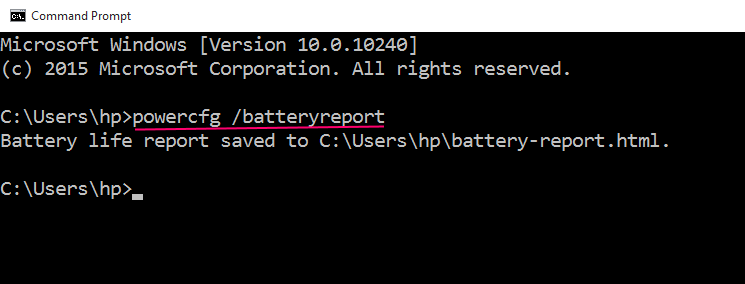
Вихідні дані містять звіт про час роботи акумулятора, збережений у папці C: \ Users \ Your_User_name \ battery-report.html.
Тепер перегляньте шлях.
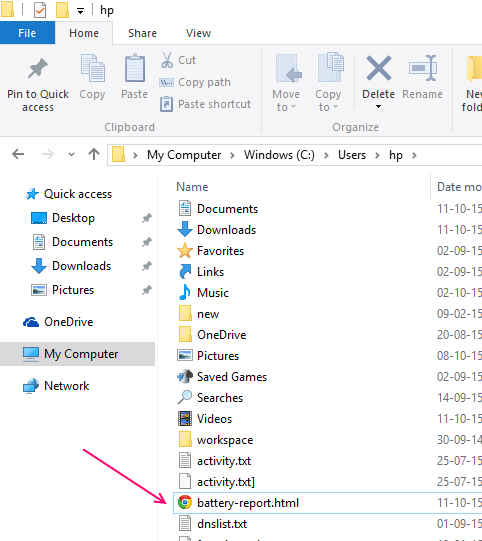
клацніть на battery-report.html, щоб переглянути звіт.
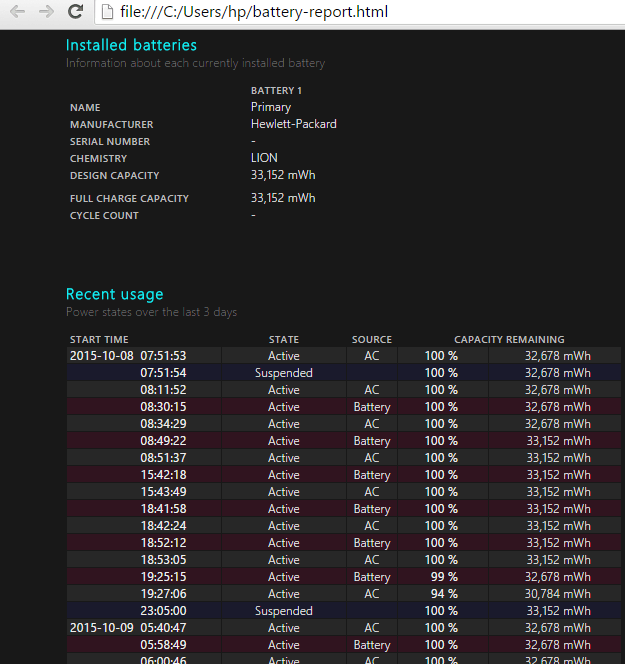
Історія ємності акумулятора
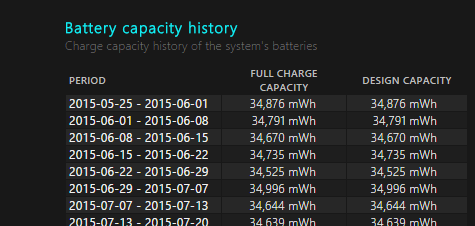
Історія використання акумулятора
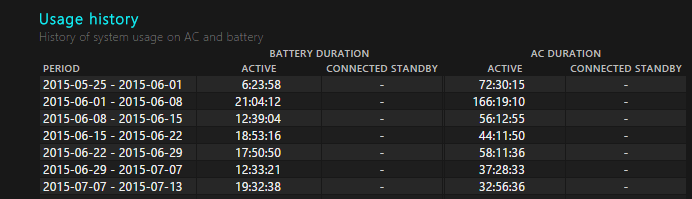
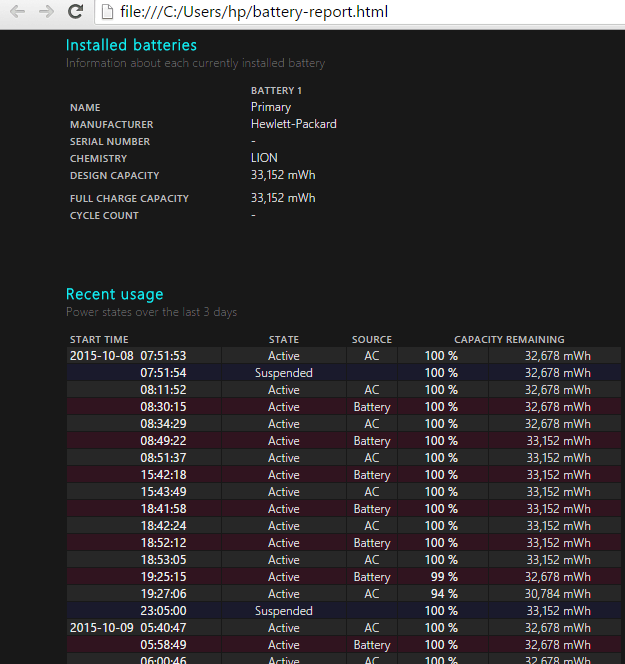
Більше користувацьких команд
Користувач може ввести “Powercfg /звіт про акумулятор / тривалість число_днів", А після" Тривалість "додайте кількість днів, протягом яких повинен складатися звіт, цифрами.
Наприклад, для створення звіту про стан акумулятора за останні 7 днів, просто скористайтеся командою
Powercfg /звіт про акумулятор / тривалість 7

Після цього система зберігає звіт про заряд акумулятора. За замовчуванням звіт буде збережено у C: \ у файлах користувача, але користувач може змінити пункт призначення, якщо він чи вона надає перевагу. Тоді користувач зможе знайти звіт, збережений як файл HTML, і відкрити його за допомогою будь-якого браузера - Chrome, Internet Explorer, Microsoft Edge, незалежно від того, яким користувачем він хоче його відкрити.
Функція звіту про заряд акумулятора також доступна у версії Windows 8, з тією самою командою, що використовується в командному рядку для доступу до звіту. Однак, якщо користувач отримує доступ до відносно нової операційної системи, в якій би версії Windows це не було (однак лише версії після 7; У вікні 7 немає звіту про заряд акумулятора) користувачеві рекомендується почекати деякий час, перш ніж створювати акумулятор звіту, а також, що ОС працює впродовж значного періоду часу, щоб звіт про заряд акумулятора, що генерується, був більшим точний. Порівняння початкової ємності заряду акумуляторів з поточною ємністю заряду та швидкості розряду акумулятора покаже користувачеві стан акумулятора.


